2025-06-12 124
对于微软系统中自带的讲述人功能,很多用户在日常使用的过程中也都不需要用到,今天小编给大家带来怎样关闭电脑讲述人,有遇到这个问题的朋友,跟着小编一起来操作吧。
解决方法:
1.在Windows10系统桌面,依次点击“开始/Windows系统/控制面板”菜单项。
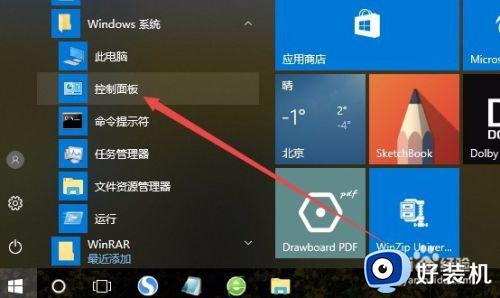
2.在打开的Windows10系统控制面板窗口中,点击右上角的“查看方式”下拉菜单,在弹出菜单中选择“大图标”菜单项。

3.这时会打开Windows10控制面板所有项窗口,点击窗口中的“轻松使用设置中心”图标。

4.在打开的设置窗口中,点击“使用没有显示的计算机”快捷链接。

5.在打开的设置窗口中,取消“启用讲述人”与“启用音频描述”前面的勾选

6.接下来再点击“使计算机更易于查看”快捷链接。

7.同样在打开的设置页面中,取消“启用讲述人”前面的勾选,最后点击确定按钮,这样就关闭了Windows10的讲述人功能,以后开机的时候也不会再随系统启动了。
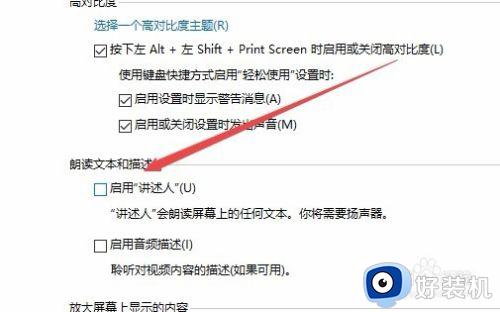
以上就是小编告诉大家的关掉电脑讲述人设置方法的全部内容,如果你也有相同需要的话,可以按照上面的方法来操作就可以了,希望能够对大家有所帮助。
原文链接:http://www.tpbz008.cn/post/59720.html
=========================================
http://www.tpbz008.cn/ 为 “电脑技术吧” 唯一官方服务平台,请勿相信其他任何渠道。
软件办公 2025-06-13
系统使用 2023-04-23
应用技巧 2023-07-01
应用技巧 2023-11-14
电脑技术 2023-10-29
应用技巧 2022-11-20
系统使用 2022-11-15
应用技巧 2023-03-09
系统使用 2022-11-21
应用技巧 2023-03-14
扫码二维码
获取最新动态
